公式ダッシュボード操作ガイド
サービス
利用可能サービス(利用可能サービス一覧)
各ホームデバイス(プラグイン)のサービス(機能)を実行することができます。実行方法について詳しくは、アプリケーション開発の「ダッシュボード編」を参照してください。
<パソコン>
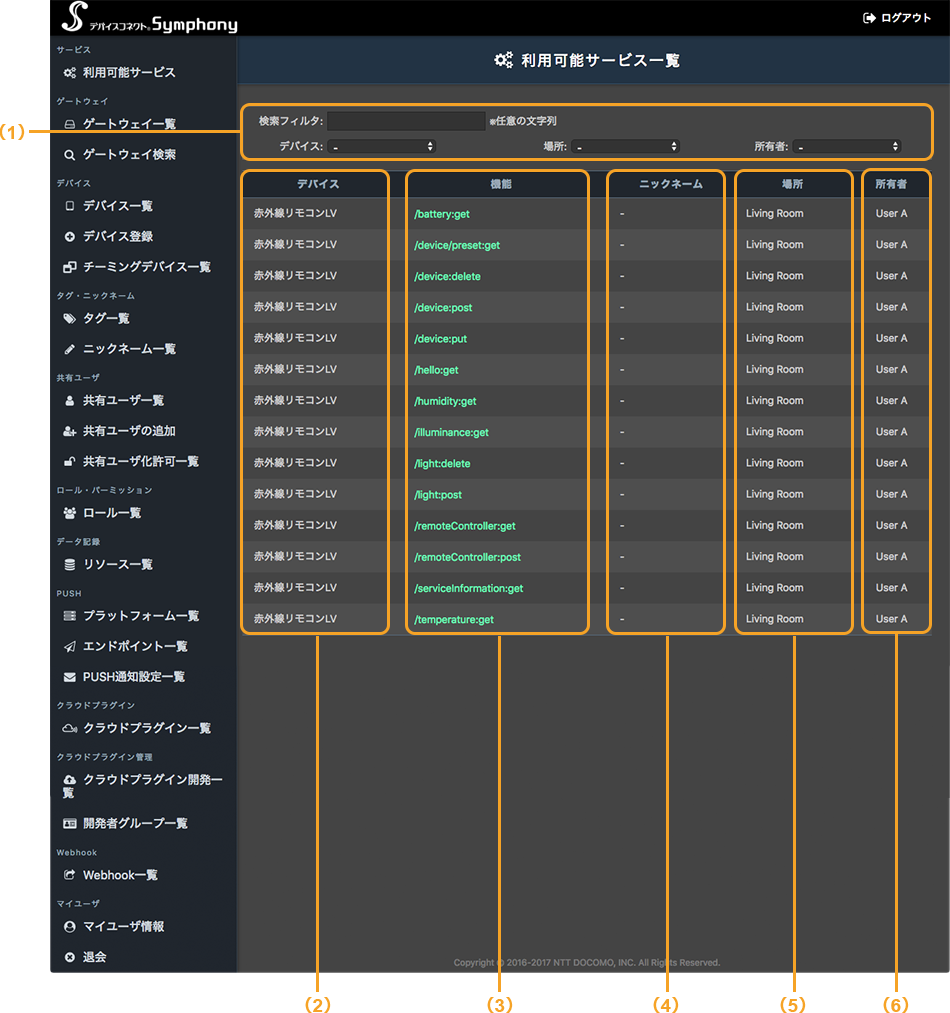
<スマートフォン>
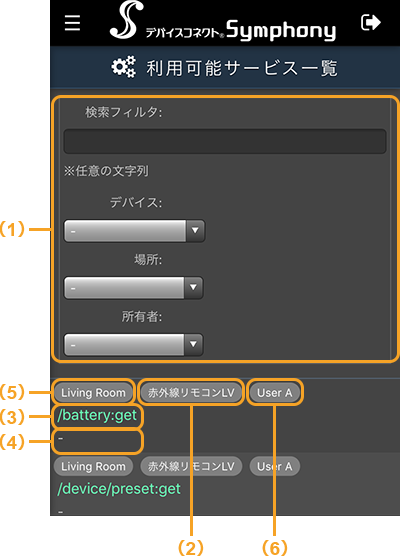
(1)フィルタ機能
利用可能サービスの絞り込みが行えます。
- 検索フィルタ:任意の文字列(完全部分一致)で絞り込み
- デバイス:デバイス名を選択して絞り込み
- 場所:ゲートウェイ名を選択して絞り込み
- 所有者:表示名を選択して絞り込み
(2)デバイス
デバイス一覧に登録されているホームデバイス/チーミングデバイスの「デバイス名」が表示されます。
(3)機能
ホームデバイス/チーミングデバイスごとに実行できるサービスが表示されます。機能名を押すとサービス実行画面に遷移します。
(4)ニックネーム
ニックネーム一覧に登録されているホームデバイス/チーミングデバイスの「ニックネーム」が表示されます。
(6)所有者
マイユーザ情報で登録したログインユーザーの「表示名」が表示されます。
■サービス実行画面
<パソコン>
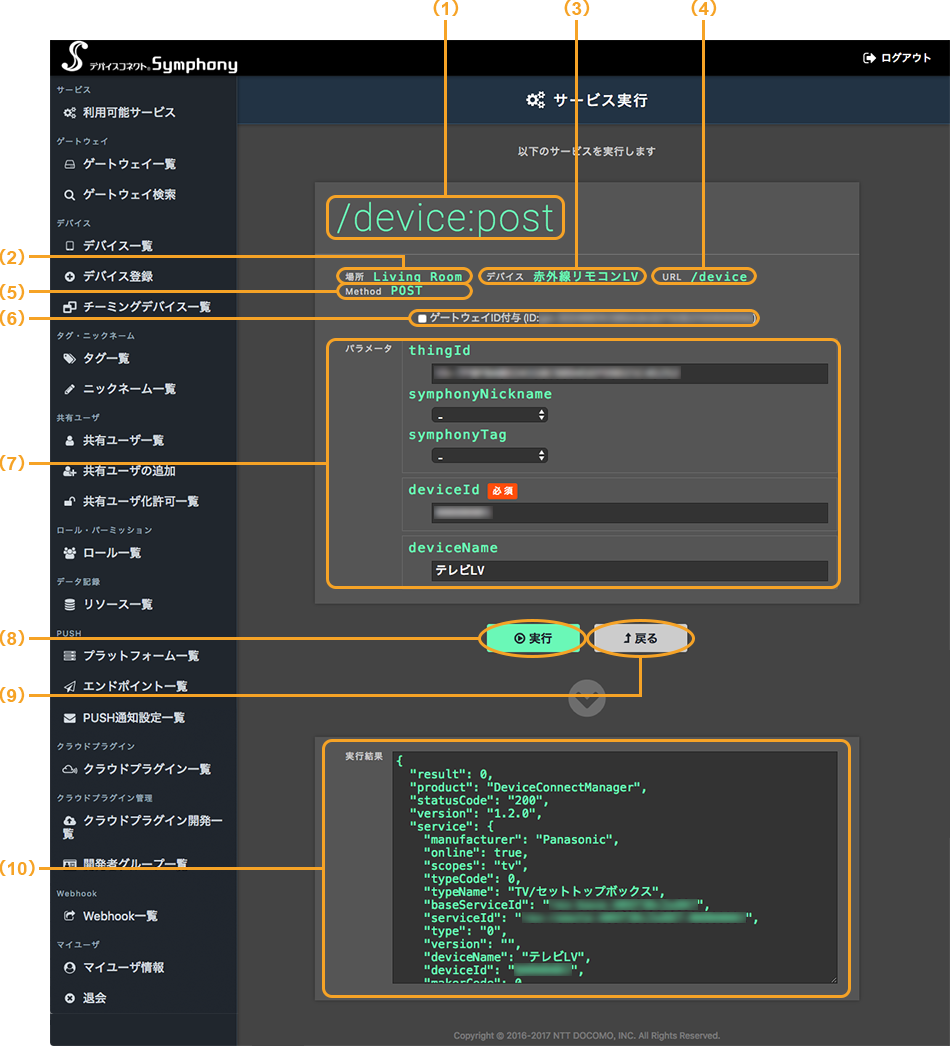
<スマートフォン>
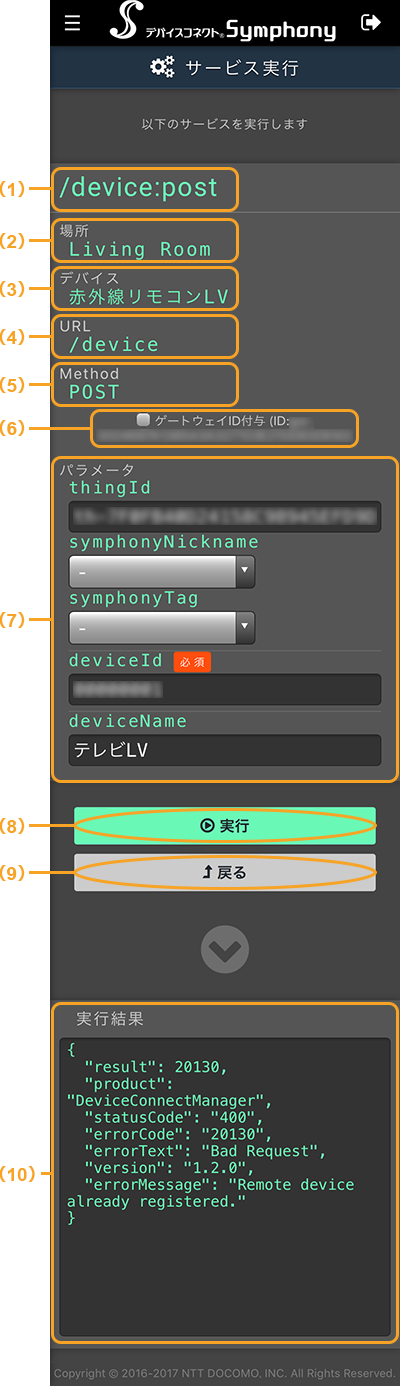
(1)機能名
利用可能サービス一覧で押した機能名が表示されます。
(2)場所
サービス実行対象のホームデバイスが接続されているゲートウェイ名が表示されます。
※チーミングデバイスの場合は空欄となります。
(3)デバイス
サービス実行対象のデバイス名が表示されます。
(4)URL
Symphony APIのURLが表示されます。
(5)Method
実行されるHTTPメソッドが表示されます。
(6)ゲートウェイID付与
複数のゲートウェイにサービス実行対象のホームデバイスが接続されている場合に、ホームデバイスと通信を行うゲートウェイを指定したいときにチェックを付けます。
未チェックのときは、以下の優先順位で使用するゲートウェイが決定されます。
①オンライン状態のゲートウェイ
②ゲートウェイタイプが「hgw」のゲートウェイ
③IoTアクセス制御エンジンへの登録が古いゲートウェイ
※サービス実行対象のデバイスがチーミングデバイスの場合は、非表示となります。
(7)パラメータ
機能の実行に必要なパラメータを設定するエリアです。
※設定するパラメータは、機能ごとに異なります。
※[必須]のパラメータは必ず設定してください。
(8)実行
パラメータの設定後、機能を実行するときに押します。
サービスの実行画面が表示されるので[実行する](操作を取り消す場合は[キャンセル])を押すと、実行結果が表示されます。
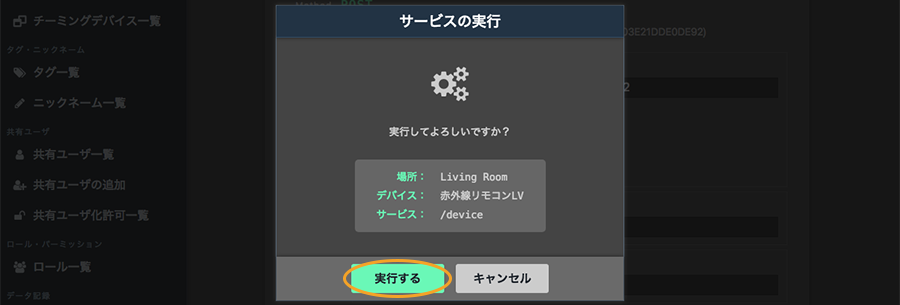
(9)戻る
利用可能サービス一覧画面に戻りたいときに押します。
(10)実行結果
サービスの実行結果が表示されます。